Διαφήμιση
Μετά τον πόλεμο του προγράμματος περιήγησης μεταξύ του Internet Explorer εναντίον Netscape και Internet Explorer εναντίον Ο Firefox είχε σχεδόν μεγαλώσει, Google Chrome μπήκε και αναβίωσε τη σκηνή. Το νέο πρόγραμμα περιήγησης ενέπνευσε νέες εξελίξεις παντού και συνεχίζει να θέτει νέα πρότυπα. Ενώ ο Firefox ξεπέρασε πρόσφατα τον Internet Explorer και πήρε το προβάδισμα όσον αφορά τις μετοχές χρηστών στην Ευρώπη, Η πτώση της χρήσης IE πιστεύεται ότι οφείλεται στην αλλαγή των χρηστών IE στο Chrome και όχι στον Firefox [Βικιπαίδεια].
Το Chrome πλησιάζει και υπάρχουν λόγοι. Είναι ένα κομψό μινιμαλιστικό πρόγραμμα περιήγησης, το οποίο έχει ήδη αναθέσει πολλές από τις δυνατότητές του στο cloud, προσφέροντας στους χρήστες άγνωστη ελευθερία και ευελιξία. Τώρα είναι η ώρα να γνωρίσετε το Google Chrome λίγο καλύτερα με τις ακόλουθες λίγες γνωστές λειτουργίες.
Αυτόματη εκκίνηση του Chrome σε κατάσταση ανώνυμης περιήγησης
Για αυτόματη εκκίνηση του Google Chrome σε κατάσταση ανώνυμης περιήγησης, πρέπει να προσαρμόσετε τις ιδιότητες του συνδέσμου ή του εικονιδίου που χρησιμοποιείτε για την εκκίνηση του Chrome. Αυτό μπορεί να είναι οποιαδήποτε συντόμευση στην επιφάνεια εργασίας σας, στη γραμμή γρήγορης εκκίνησης ή στο μενού εκκίνησης.
- Κάντε δεξί κλικ στο εικονίδιο του Chrome ή στη συντόμευση και επιλέξτε> Ιδιότητες. Στο> Συντομότερος τρόπος καρτέλα υπάρχει ένα πεδίο που ονομάζεται> Στόχος. Ο σύνδεσμος που βλέπετε εκεί θα μοιάζει με αυτό: C: \ Users \ Tina \ AppData \ Local \ Google \ Chrome \ Application \ chrome.exe
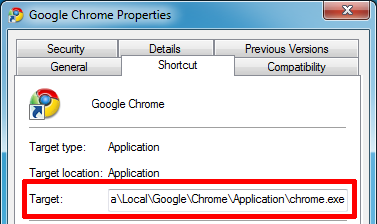
- Αλλάξτε το σε αυτό: "C: \ Users \ Tina \ AppData \ Local \ Google \ Chrome \ Application \ chrome.exe" -incognito
- Κάντε κλικ στο> Εντάξει για αποθήκευση και δοκιμή του συνδέσμου που επεξεργαστήκατε. Θα πρέπει να ξεκινήσει ένα νέο παράθυρο του Google Chrome που μοιάζει με αυτό στο παρακάτω στιγμιότυπο οθόνης. Οι συντομεύσεις που δεν επεξεργαστήκατε δεν θα επηρεαστούν!
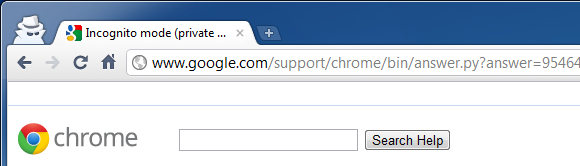
Αναζήτηση εγγράφων PDF με το Adobe Reader
Εάν δεν είστε ευχαριστημένοι με τον ενσωματωμένο Google Chrome PDF Reader, υπάρχει ένας εύκολος τρόπος προβολής PDF με την προεπιλεγμένη συσκευή ανάγνωσης PDF, π.χ. Adobe Reader. Μπορείτε απλώς να απενεργοποιήσετε το plugin και το voilà του Chrome PDF Viewer, ο προεπιλεγμένος αναγνώστης θα χειριστεί ξανά τα PDF.
Πληκτρολογήστε> σχετικά με: plugins στη διεύθυνση URL του Google Chrome / γραμμή αναζήτησης, επίσης γνωστή ως κύριο πλαίσιο. Εντοπίστε το> Πρόγραμμα προβολής PDF Chrome και κάντε κλικ στο> Καθιστώ ανίκανο Σύνδεσμος. Βεβαιωθείτε ότι μια άλλη προσθήκη PDF, π.χ. Το Adobe Reader ή το Foxit Reader είναι εγκατεστημένο και ενεργοποιημένο.
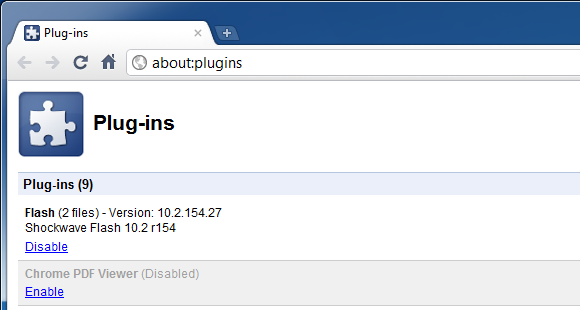
Αποκτήστε πρόσβαση σε πειραματικά χαρακτηριστικά
Όπως έχουν κάνει με τα Labs στο Gmail, η Google αποστέλλει το Chrome με ορισμένες πειραματικές δυνατότητες που μπορείτε εύκολα να ενεργοποιήσετε αν γνωρίζετε πού είναι κρυμμένα.
Για να ανοίξετε τη λίστα τύπου "πειράματα"> σχετικά με: σημαίες στο κύριο πλαίσιο. Στην κορυφή υπάρχει μια προειδοποίηση ότι τα πειραματικά χαρακτηριστικά ενδέχεται να αλλάξουν, να σπάσουν ή να εξαφανιστούν ανά πάσα στιγμή. Αυτό, ωστόσο, δεν σημαίνει ότι δεν είναι χρήσιμα.
Συνιστώ ανεπιφύλακτα να ενεργοποιήσετε τις πλευρικές καρτέλες εάν έχετε μια μεγάλη οθόνη ευρείας οθόνης, τη δυνατότητα προεπισκόπησης εκτύπωσης, καθώς και την προαπόδοση ιστοσελίδας εάν θέλετε να κάνετε ταχύτερη περιήγηση.
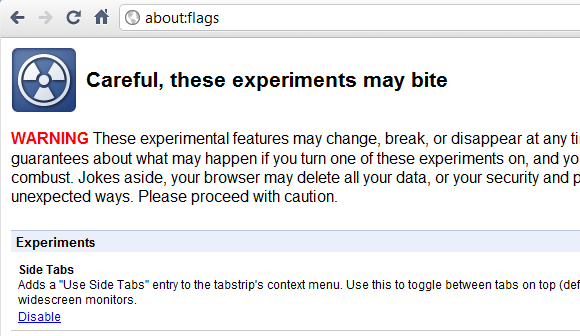
Απενεργοποιήστε γρήγορα και ενεργοποιήστε τις επεκτάσεις
Στο Google Chrome, η καρτέλα επέκτασης προγράμματος περιήγησης έχει πρόσβαση μέσω> εικονίδιο κλειδιού (προσαρμογή) > Εργαλεία> Επεκτάσεις. Από την καρτέλα μπορείτε να απενεργοποιήσετε ή να ενεργοποιήσετε επεκτάσεις ή να ανοίξετε το Chrome Web Store για να βρείτε νέες επεκτάσεις. Δυστυχώς, δεν υπάρχει άλλη συντόμευση από το να αφήνετε πάντα ανοιχτή την καρτέλα επεκτάσεων.
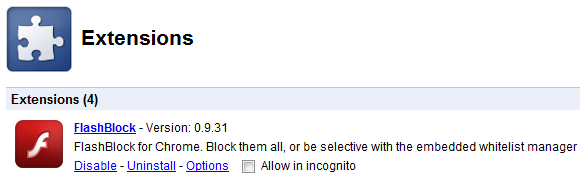
Εάν συχνά βρίσκεστε απενεργοποιημένη και ενεργοποιώντας επεκτάσεις επειδή προκαλούν διενέξεις με ιστότοπους που επισκέπτεστε για άλλους λόγους, θα λατρέψετε αυτό το σύνολο επεκτάσεων. Γρήγορη απενεργοποίηση και γρήγορη ενεργοποίηση προσθέστε τη λειτουργία απενεργοποίησης / ενεργοποίησης στην ήδη πολυλειτουργική διεύθυνση URL και τη γραμμή αναζήτησης του Chrome.
Το μόνο που έχετε να κάνετε είναι να πληκτρολογήσετε επιτρέπω ή καθιστώ ανίκανο, ακολουθούμενο από το όνομα της αντίστοιχης επέκτασης. Μόλις πατήσετε το πλήκτρο διαστήματος μετά την πληκτρολόγηση της λέξης-κλειδιού, το λογότυπο Quick Disable ή Quick Enable εμφανίζεται στο κύριο πλαίσιο. Και όταν πληκτρολογείτε το πρώτο γράμμα της επέκτασης, εμφανίζεται μια λίστα αγώνων, οπότε δεν χρειάζεται να αναφέρετε ολόκληρο το όνομα.

Αποκτήστε πρόσβαση στον εκτυπωτή σας από οπουδήποτε με το Google Cloud Print
Στο παρελθόν μόνο στο Beta, το Google Cloud Print είναι πλέον επίσημη λειτουργία του Google Chrome. Σας επιτρέπει να έχετε πρόσβαση και να μοιράζεστε τους εκτυπωτές σας στο διαδίκτυο και ως εκ τούτου να εκτυπώνετε από οπουδήποτε ενώ βρίσκεστε στο δρόμο.
Κάντε κλικ στο> εικονίδιο κλειδιού, επιλέξτε> Επιλογέςκαι μεταβείτε σε> Κάτω από την κουκούλα. Στο κάτω μέρος κάντε κλικ στο κουμπί> Συνδεθείτε στο Google Cloud Print. Θα πρέπει να συνδεθείτε στον λογαριασμό σας Google. Την επόμενη στιγμή, η Google θα αναφέρει την επιτυχία και μπορείτε να εκτυπώσετε μια δοκιμαστική σελίδα ή να κάνετε κλικ στο OK και> Διαχείριση ρυθμίσεων εκτύπωσης.

Για μια λεπτομερή τεκμηρίωση του Google Cloud Print, δείτε αυτό το άρθρο: Πώς να εκτυπώσετε από το τηλέφωνό σας με το Gmail για κινητά και το Google Cloud Print Πώς να εκτυπώσετε από το τηλέφωνό σας με το Gmail για κινητά και το Google Cloud Print Διαβάστε περισσότερα
Το MakeUseOf έχει προηγουμένως καλύψει τις παραβιάσεις και βελτιώσεις του Google Chrome:
- Τα 10 πιο όμορφα θέματα του Google Chrome Τα 10 πιο όμορφα θέματα του Google ChromeΤα τρία μεγάλα - όσον αφορά τα προγράμματα περιήγησης - έχουν γίνει πρωτοσέλιδα από αργά. Η Microsoft κυκλοφόρησε το IE9, το οποίο κατεβάστηκε σχεδόν 2,5 εκατομμύρια φορές τις πρώτες 24 ώρες ... Διαβάστε περισσότερα
- Πώς να οπτικοποιήσετε τους σελιδοδείκτες του προγράμματος περιήγησής σας στο Firefox & στο Google Chrome Πώς να οπτικοποιήσετε τους σελιδοδείκτες του προγράμματος περιήγησής σας στο Firefox & στο Google Chrome Διαβάστε περισσότερα
- Πώς να περιηγηθείτε ιδιωτικά στο Chrome χωρίς να μεταβείτε πλήρως στην ανώνυμη περιήγηση Πώς να περιηγηθείτε ιδιωτικά στο Chrome χωρίς να μεταβείτε πλήρως στην ανώνυμη περιήγησηΕίμαι χρήστης του Google Chrome και μία από τις δυνατότητες που μου αρέσει ιδιαίτερα για το Chrome είναι η κατάσταση ανώνυμης περιήγησής του. Όταν βρίσκεστε σε κατάσταση ανώνυμης περιήγησης, οι ιστοσελίδες που ανοίγετε και τα αρχεία που κατεβάζετε δεν θα εγγράφονται σε ... Διαβάστε περισσότερα
- 4 προσθήκες Google Chrome Κάθε χρήστης του Ubuntu πρέπει να κάνει check out 4 προσθήκες Google Chrome Κάθε χρήστης του Ubuntu πρέπει να κάνει check out Διαβάστε περισσότερα
- 7 Χρήσιμα Hacks για να βελτιώσετε την εμπειρία σας στο Google Chrome 7 Χρήσιμα Hacks για να βελτιώσετε την εμπειρία σας στο Google Chrome Διαβάστε περισσότερα
Ποια είναι η αγαπημένη σας δυνατότητα ή επέκταση Google Chrome;
Η Τίνα γράφει για την τεχνολογία των καταναλωτών για πάνω από μια δεκαετία. Είναι κάτοχος Διδακτορικού στις Φυσικές Επιστήμες, δίπλωμα από τη Γερμανία και MSc από τη Σουηδία. Το αναλυτικό της υπόβαθρο την βοήθησε να ξεχωρίσει ως δημοσιογράφος τεχνολογίας στο MakeUseOf, όπου τώρα διαχειρίζεται έρευνα και λειτουργία λέξεων-κλειδιών.
